Trong bài viết trước bạn đọc đã cùng Taimienphi.vn tìm hiểu cách sửa lỗi Starting the output failed. Please check the log for details trên OBS. Bài viết tiếp theo dưới đây Taimienphi.vn sẽ hướng dẫn tiếp ban cách sửa lỗi webcam không hoạt động trên OBS.
Có nhiều cách để sửa lỗi webcam không hoạt động trên OBS. Bạn đọc cùng tham khảo tiếp bài viết dưới đây của Taimienphi.vn để tìm hiểu chi tiết các bước sửa lỗi.
 Cách sửa lỗi WebCam không hoạt động trên OBS
Cách sửa lỗi WebCam không hoạt động trên OBS
Link tải OBS Studio mới nhất:
=> Link tải OBS Studio cho Windows 64bit
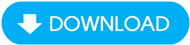
=> Link tải OBS Studio cho Windows 32bit

Cách 1: Giải pháp sửa lỗi tạm thời
Giải pháp tạm thời và cũng là giải pháp đầu tiên để sửa lỗi webcam không hoạt động trên OBS là khởi động lại ứng dụng. Nếu lỗi vẫn còn, thử khởi động lại máy tính của bạn và xem lỗi còn hay không.
Ngoài ra thử vô hiệu hóa các phần mềm diệt virus mà bạn cài đặt trên hệ thống cũng như tường lửa (firewall) và xem webcam trên OBS đã hoạt động hay chưa.
Cách khác là gỡ bỏ cài đặt OBS và cài đặt lại ứng dụng.
Cách 2: Sửa lỗi webcam trên OBS không hoạt động
Trước khi bắt đầu, thử kiểm tra xem các ứng dụng khác như Skype, Facetime, ... trên máy tính của bạn có đang sử dụng webcam hay không. Trong trường hợp nếu các ứng dụng khác đang sử dụng webcam và gây ra lỗi webcam không hoạt động trên OBS.
Nếu lỗi vẫn còn, thực hiện theo các bước dưới đây để sửa lỗi:
Bước 1: Mở OBS trên máy tính của bạn.
Bước 2: Truy cập Scenes (cảnh) của bạn và chọn Scenes đầu tiên.

Bước 3: Mở cài đặt webcam bằng cách truy cập tab Source, tại đây tìm và kích đúp chuột vào tên webcam của bạn.
Bước 4: Đánh tích chọn tùy chọn Deactivate When Not Showing.
Bước 5: Thực hiện các bước tương tự cho mỗi cảnh trong OBS.
Cách 3: Tinh chỉnh cài đặt webcam
Nếu webcam vẫn không hoạt động trên OBS, truy cập cài đặt webcam bằng cách thực hiện các bước tương tự ở trên và điều chỉnh các tùy chọn như độ phân giải camera, FPS, định dạng video, ... .

Cách 4: Cài đặt lại webcam
Thực hiện các bước dưới đây để cài đặt lại webcam và sửa lỗi trên OBS:
Bước 1: Đầu tiên mở cửa sổ Device Manager.
Bước 2: Tìm và kích chuột phải vào webcam của bạn trong danh sách, chọn Uninstall, và ngắt kết nối webcam với máy tính.
Bước 3: Chờ một lúc và kết nối lại webcam với máy tính.
Bước 4: Ngoài ra bạn có thể cập nhật driver webcam từ Device Manager bằng cách tìm và kích chuột phải vào webcam, chọn Update Driver.
Bước 5: Khởi động lại máy tính của bạn và xem lỗi còn hay không.
Cách 5: Cập nhật phiên bản Windows mới nhất
Thường xuyên cập nhật driver và các phiên bản Windows mới nhất giúp khắc phục hầu hết các sự cố trên máy tính của bạn, bao gồm cả lỗi OBS.
https://thuthuat.taimienphi.vn/sua-loi-webcam-khong-hoat-dong-tren-obs-58520n.aspx
Bài viết trên đây Taimienphi.vn vừa hướng dẫn bạn cách sửa lỗi webcam không hoạt động trên OBS. Hy vọng bài viết trên đây đã cung cấp cho bạn các thông tin hữu ích. Ngoài ra, các bạn tham khảo thêm cách sửa lỗi OBS thường gặp khác tại đây